CAD怎么设置三维视点预设?
时间:2019-01-23 08:17:19 魔新豆网
cad打开视点预设可以对视点进行修改,那么视点预设怎么打开呢,其实两种方式打开的,今天我们就来详细介绍而一下,请看下文详细教程。
1、首先我们在菜单栏中点击视图选项按钮。
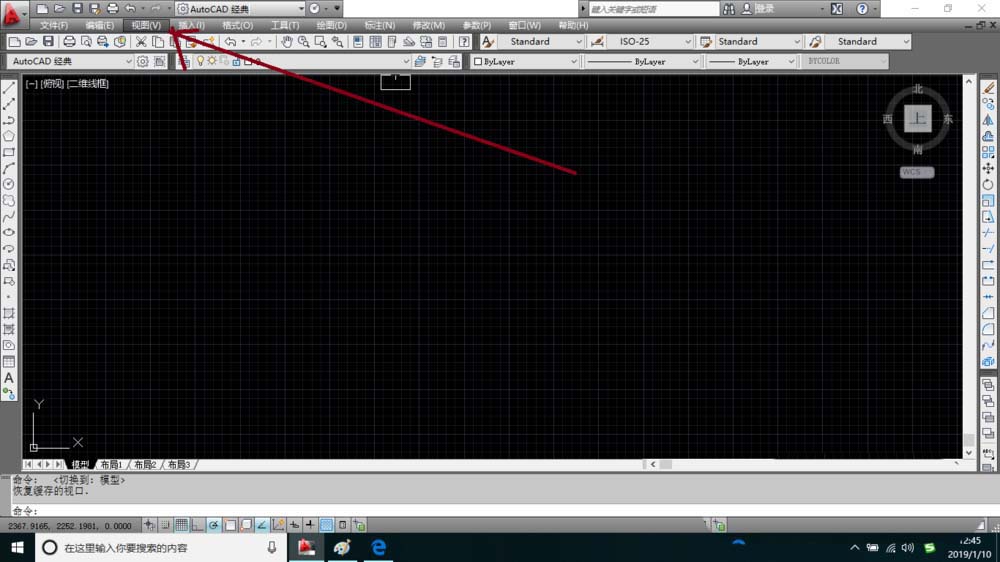
2、然后显示下列菜单中选择三维视图选项。
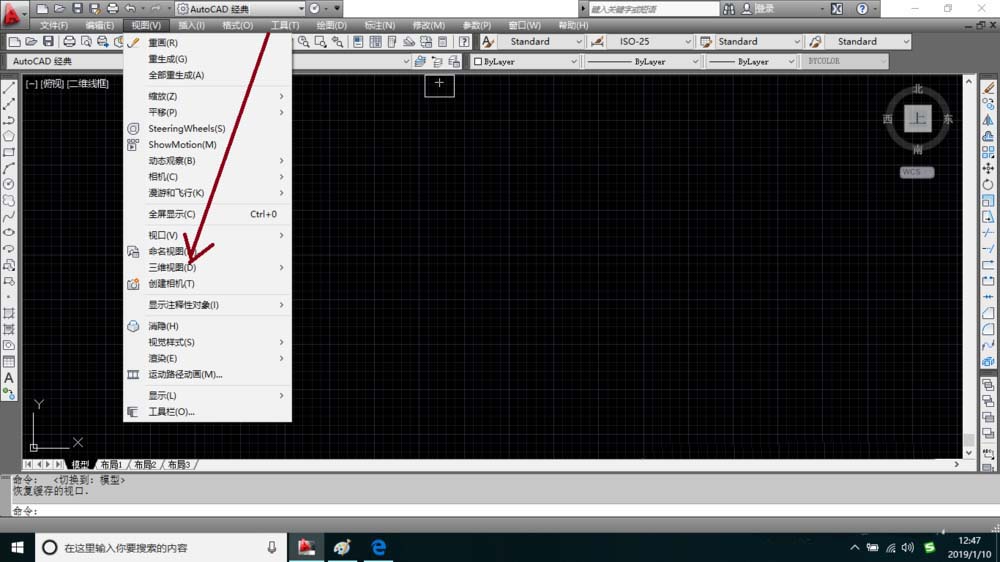
3、此时三维视图又显示下列菜单选项。
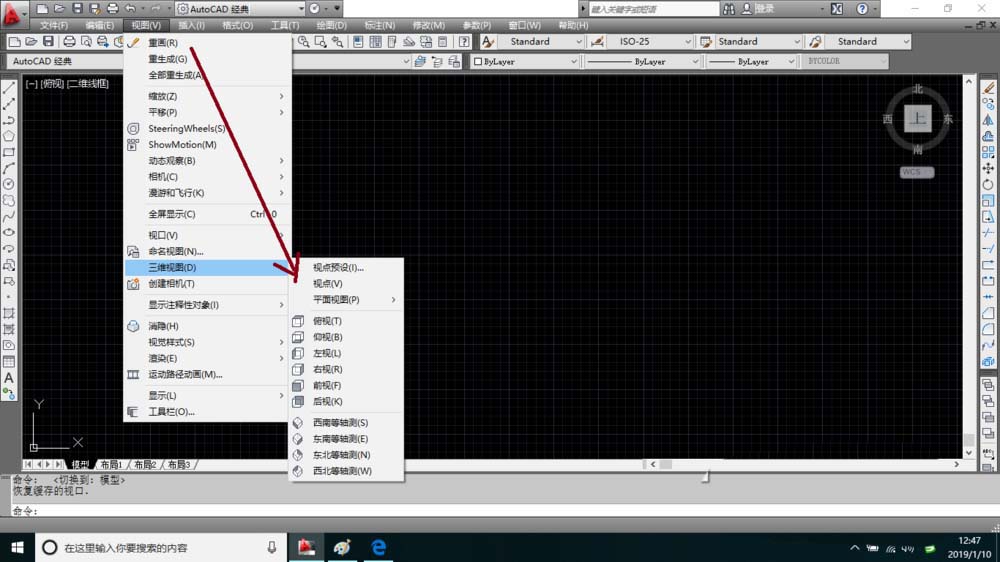
4、在选项中我们选择点击视点预设选项。
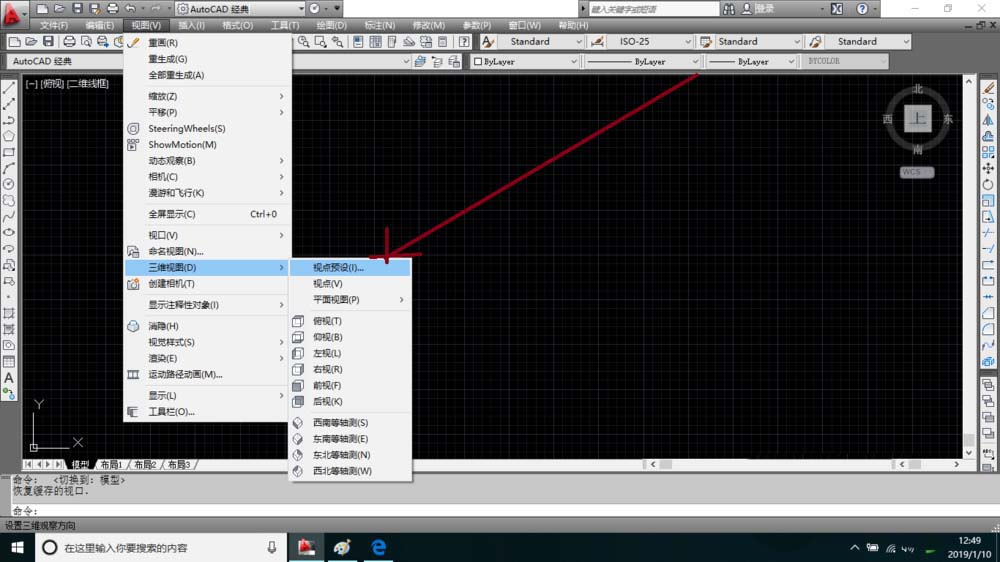
5、然后打开视点预设对话框。
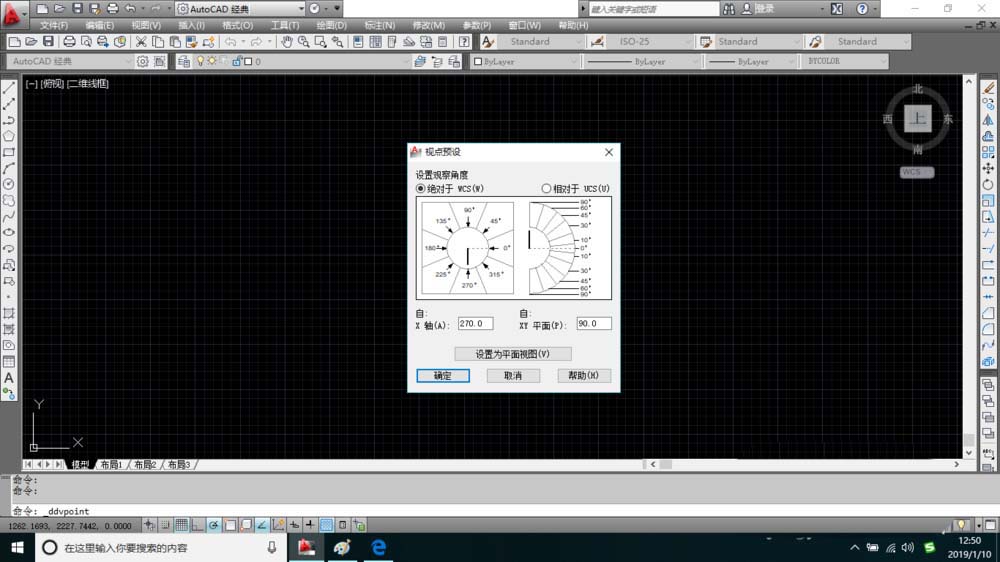
6、在这对话框中调整视点预设后点击确定按钮。
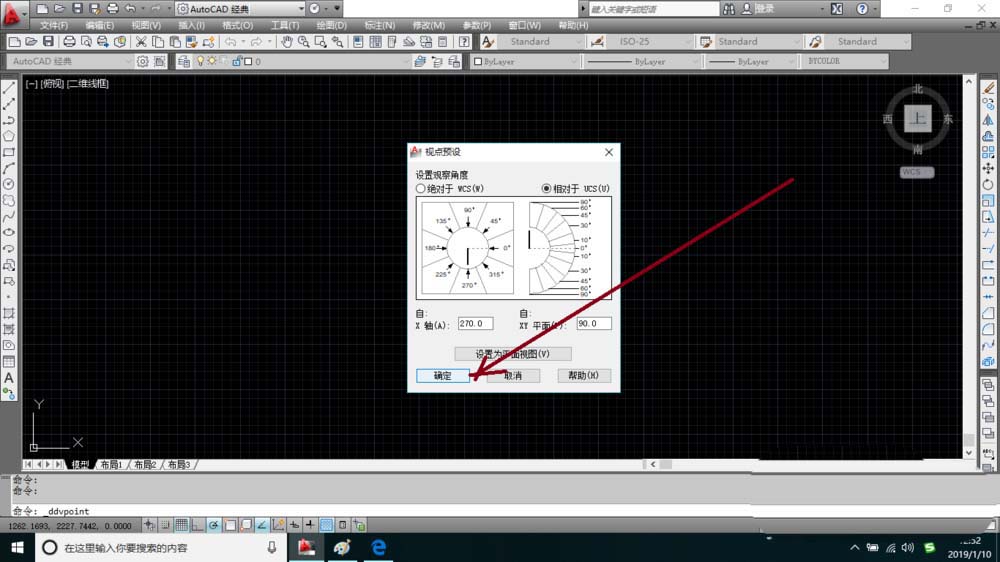
7、如果想把视点预设设为平面视图的话在对话框中点击设置为平面视图按钮再单击确定按钮。
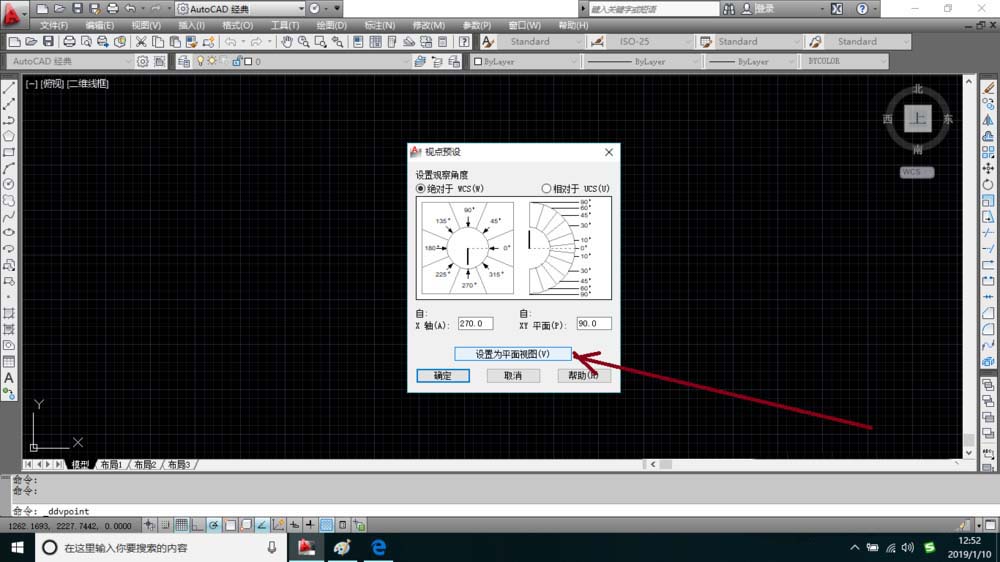
以上就是cad打开视点预设的教程,希望大家喜欢,请继续关注生活。
本文标签:
